轻松有效地修复 iPad 上没有视频声音的问题
iPad 已成为许多人在各种情况下最常使用的设备之一。有些人将其用于工作和在线课程。其他人则将其用于娱乐,例如观看视频或节目、听音乐和游戏。因此,拥有良好的声音是 iPad 的必备条件。现在,如果它不起作用,特别是如果您正在处理一件重要的事情,那可能会非常令人沮丧。所以您可能会问,“如何在 iPad 视频上获得声音?”。但不用再担心了。下面我们就来告诉大家是什么原因造成的 iPad 视频没有声音 问题并教您如何解决它。
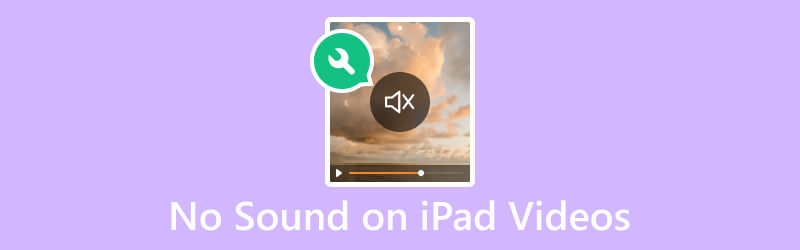
第 1 部分:为什么 iPad 视频上没有声音
&$34;为什么我的 iPad 视频没有声音?”是众多 iPad 用户最常问的问题之一。您的设备遇到此问题的原因有多种。因此,我们列出了一些潜在原因对于 iPad 视频没有声音:
- iPad 的 静音/响铃 控制面板中的选项已设置为静音。或者,您的设备的音量可能被设置为最低,从而使视频的声音静音。
- 某些应用程序可能有自己的音量控制。您还可能会遇到导致视频播放期间没有声音的故障。
- 耳机或外部扬声器不兼容或连接不正确。此外,如果 iPad 上的音频输出源设置不正确,声音可能会通过错误的设备播放。
- iPad 的默认播放器可能不支持某些具有特定音频编解码器的视频文件。因此,可能会导致没有声音输出。
- iPad 扬声器周围的灰尘、碎片或堵塞物可能会阻碍声音输出。
- 视频文件中的音轨可能已损坏或损坏。
- iPad 上现有的硬件问题。它可能包括 iPad 扬声器或音频组件故障或损坏。因此,可能会导致没有声音。
无论原因是什么,有一点是肯定的:这个问题是有解决办法的。要了解可以尝试解决 iPad 上没有视频声音的修复方法,请继续阅读本文的下一部分。
第 2 部分:如何修复 iPad 视频上没有声音的问题
当您遇到 iPad 视频没有声音时,请不要惊慌。有很多方法可以解决此问题,因此您可以继续观看这些视频。
修复 1. Vidmore 视频修复
如果您认为视频中的音轨已损坏或损坏,那么您需要一个可靠的工具来修复它。因此,我们强烈推荐 Vidmore 视频修复。它是互联网上最好的软件之一。有了它,您可以修复无法播放、模糊、卡顿甚至无声的视频。事实上,如果您的视频和音频不同步,这个工具也可以解决这个问题。此外,它可以修复您正在使用的任何设备上的视频。它包括摄像机、存储设备、iPhone,甚至 iPad。因此,有了它,您可以修复任何视频,无论它们损坏程度如何。现在,介绍如何使用 Vidmore Video Fix 修复 iPad 上的视频没有声音的问题。
步骤1。 一、下载 Vidmore 视频修复 在您的 Windows 或 Mac 计算机上。然后,安装该程序并等待其启动。
第2步。 在主界面的左侧窗格中,点击 加 按钮添加无声视频文件。然后,在右侧添加一个示例文件,以便该工具将有一个参考来修复您的文件。现在,点击 修理 按钮。
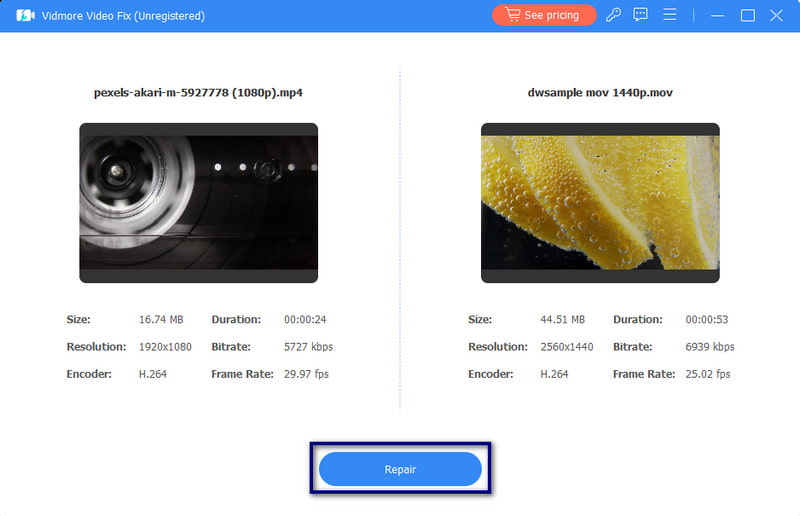
第三步 修复过程完成后,您可以选择 预览 或立即 保存 视频。最后,你还可以 修复更多视频 通过单击 修复其他视频.
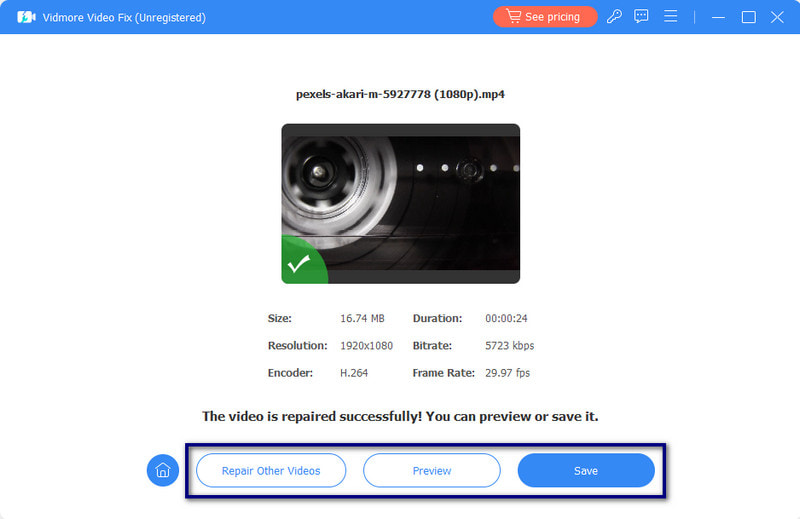
修复 2. 取消 iPad 静音
如果 iPad 处于静音状态,请转至 控制中心 您的设备。对于新型号,请从 iPad 屏幕的左角向下滑动。在旧型号上,从屏幕左侧向上滑动。最后,点击 沉默的 按钮。如果您使用的是旧 iPad,您可能会看到 静音/响铃 开关,您还可以使用该开关取消 iPad 的静音。
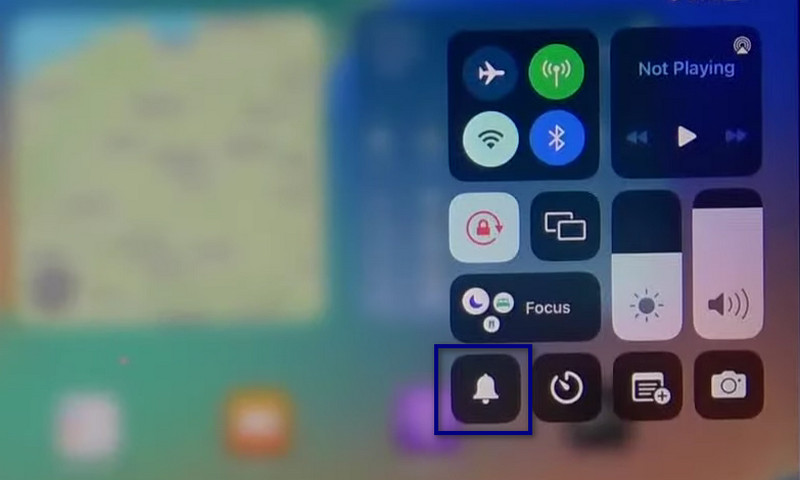
修复3.断开蓝牙配件
蓝牙配件或无线配件可能仍连接到您的 iPad。使用后,请确保断开连接或关闭蓝牙。通过以下方式做到这一点: 设定值 并点击 蓝牙 选项。最后,将其关闭。您还可以打开 控制中心 然后点击 蓝牙 图标。
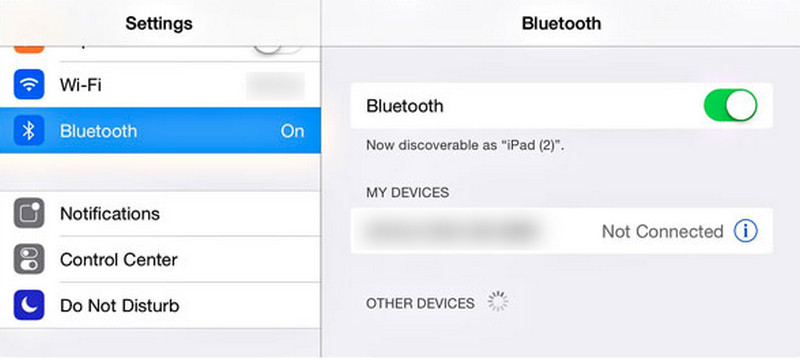
修复 4.调高 iPad 的音量
有时,iPad 不会在视频上播放声音问题比您想象的更容易解决。您可能只需要调高 iPad 的音量,而不需要执行复杂的过程。有两种方法可以做到这一点。首先,您可以使用 iPad 侧面的按钮,然后按 提高音量 按钮。第二个是推出 控制中心 并调整 卷 滑块。然后,调高 iPad 的音量。
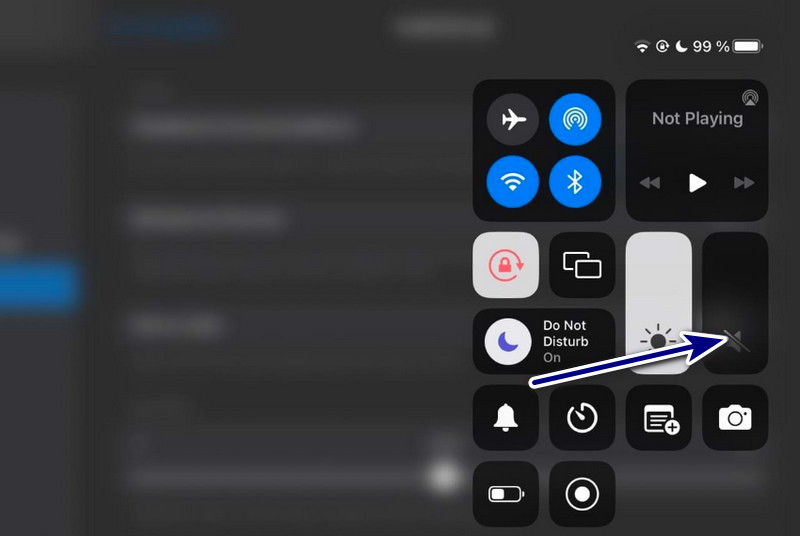
修复 5. 重新启动 iPad
当出现问题时重新启动设备是最常见的故障排除选项。如果在 iPad 上播放视频时没有声音,请尝试重新启动它。但请注意,执行此方法取决于您的 iPad 型号。
带主页按钮的 iPad: 按住 功率 同时按钮。看到滑块后,将其拖动到右侧以关闭 iPad。之后,等待几秒钟并打开您的设备。
没有主页按钮的 iPad: 按住 功率 同时按住 按钮,直到滑块出现在屏幕上。最后,拖动滑块关闭 iPad 设备。之后,等待几秒钟并打开您的设备。
第 3 部分:有关 iPad 视频上没有声音的常见问题解答
iPad 上的音频设置在哪里?
要访问 iPad 上的音频设置,请前往 设定值 应用程序。查看并点击 声音 (或者 声音与触觉,取决于您的 iPadOS 版本)。在这里,你可以 调节音量、更改铃声以及管理其他与声音相关的设置。
如何在 iPad 上取消视频静音?
要取消 iPad 上的视频静音,请首先确保 沉默的 iPad 上的选项未激活。然后,前往您的 相片 应用程序并选择您要观看的视频。如果您看到 扬声器 带有一条线的图标,点击它即可取消静音。
如何调节 iPad 的音量?
在 iPad 上获取和调节音量的方法有多种。首先,您可以使用 卷 设备侧面的按钮。您还可以前往 控制中心 对于较新的 iPad,请从右上角向下滑动。或者,从底部向上滑动以查找较旧的。最后,调整音量滑块。
结论
总而言之,您必须了解不同的原因和解决方案 iPad 上的视频没有声音。现在,您不会再因设备上的此类问题而感到沮丧。如果问题是您的视频已损坏,我们强烈建议您尝试 Vidmore 视频修复。这样,您可以更轻松、更有效地修复视频。此外,它还能保证您在修复任何损坏或损坏的视频时获得高成功率。所以,现在就尝试一下吧!


